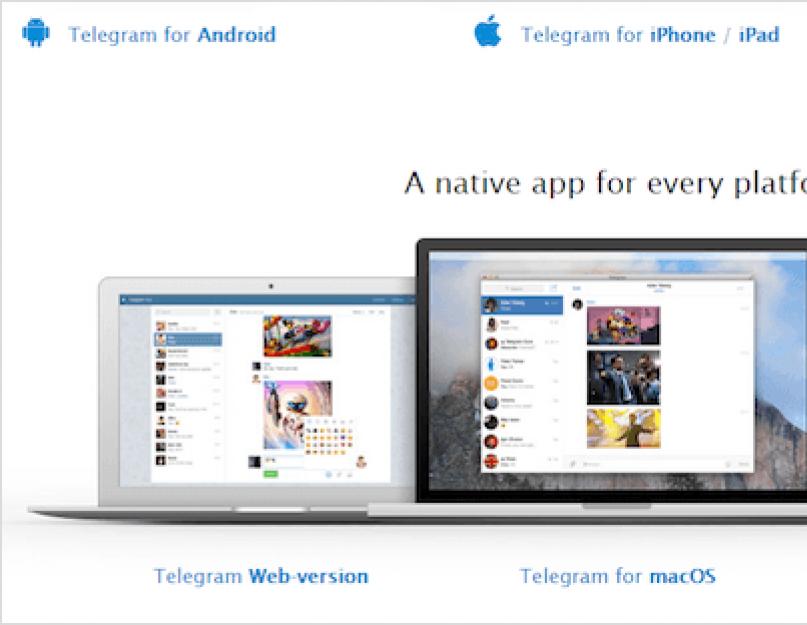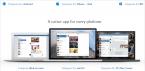Добрый день, друзья. Сегодня разберёмся, как установить Телеграмм на компьютер и другие устройства. Я пошагово всё расскажу с использованием подробных скриншотов. В итоге вы сможете избежать основных ошибок и научитесь пользоваться приложением абсолютно бесплатно.
Время выполнения 3 минуты.
Мегаудобная функция Телеграм — мгновенный обмен данными между всеми вашими устройствами. Другими словами, вся переписка, контакты будут храниться во всех подключенных гаджетах, так что рекомендую использовать мессенджер на ноутбуке, планшете и телефоне.
Описание настройки будет на примере Windows.
Шаг 1 . Выбираем нужную версию, у меня это PC/Mac/Linux.

Для Windows есть два варианта: полноценная установка или портативная версия.

Шаг 2 . Находим скачанный файл и кликаем два раза, чтобы запустить.
Шаг 3 . Во время установки выбираем место хранения файлов программы, можем поставить галочку, тогда на рабочем столе появится ярлык Телеграма. Установка занимает 30 секунд.
Шаг 4 . В последнем окне при нажатии кнопки “Finish” программа запустится автоматически, если стоит галочка, как на скриншоте ниже.


Набираем свой номер телефона и дожидаемся прихода СМС с кодом.

Шаг 6 . Вводим полученный код в указанное поле.

Шаг 7 . Теперь вы — счастливый обладатель Telegram на своём компьютере.

Вот почему я говорил о важности первоначальной установки мессенджера от Павла Дурова на телефон. Если всё сделали правильно, версия для ПК будет иметь список контактов ваших знакомых, у которых есть Телеграм.
Отличительные особенности версии для ПК
- На компе удобно печатать сообщения. Хотя имеются умельцы с молниеносной скоростью набора и в телефонной версии.
- Нет знаменитых секретных чатов.
- В отличие от WhatsApp, включенный телефон не нужен. Вся информация синхронизируется через серверы и будет доступна всегда и везде.
Основные ошибки при установке
Телеграм подтверждает свою надёжность. Особых ошибок не выявлено. Перерыл весь интернет и особых жалоб от реальных людей не нашёл.
- Проблема с приходом СМС, скорее всего, вызвана работой сотового оператора. Для этого есть резервный вариант с обратным звонком.
- Установился, но не заходит. Проверяйте официальная ли у вас версия инсталлирована. Всегда помогает переустановка программы. Сотрите все файлы, скачайте с официального сайта и проблема исчезнет.
Заключение
Как видите, процедура установки мессенджера Телеграм упрощена разработчиками до предела. Достаточно только номера телефона. Если же у вас его нет, то в этой статье мы рассказываем, . Пробуйте, устанавливайте и наслаждайтесь скоростью работы программы.
Если будут вопросы, обязательно пишите в комментарии.
Друзья, на этом прощаюсь. Совсем скоро планирую выпустить ещё несколько полезных статей о Телеграм, так что следите за .
на борту, но и на компьютерах с Windows. Установить полнофункциональную программу на ПК можно несколькими способами, о которых мы и расскажем в данной статье.
Существует всего два варианта инсталляции рассматриваемого мессенджера на компьютер. Один из них является универсальным, второй же подойдет только для пользователей «восьмерки» и «десятки». Рассмотрим каждый из них подробнее.
Способ 1: Официальный сайт
Какую бы программу вы не хотели установить на свой ПК, первым делом всегда нужно обращаться к официальному сайту его разработчиков. В случае с Telegram мы поступим так же.
- По ссылке в начале статьи перейдите на страницу скачивания приложения и немного прокрутите ее вниз.
- Кликните по гиперссылке «Telegram for PC/Mac/Linux» .
- Операционная система будет определена автоматически, поэтому на следующей странице просто нажмите «Get Telegram for Windows»
.

Примечание: Вы также можете скачать портативную версию мессенджера, которая не нуждается в установке и может быть запущена даже со внешнего накопителя.
- После того как установщик Телеграм будет скачан на компьютер, запустите его двойным кликом.
- Выберите язык, который будет использоваться в процессе инсталляции мессенджера, и нажмите «ОК» .
- Укажите папку для установки приложения или оставьте определенное по умолчанию значение (рекомендуется), после чего переходите «Далее» .
- Подтвердите создание ярлыка Telegram в меню «Пуск» или, наоборот, откажитесь от него. Для продолжения нажмите «Далее» .
- Оставьте галочку напротив пункта «Создать значок на рабочем столе» , если он вам нужен, или, наоборот, снимите ее. Снова нажмите «Далее» .
- В следующем окне ознакомьтесь со всеми ранее заданными параметрами и убедитесь в их правильности, после чего нажмите «Установить» .
- Процедура инсталляции Телеграм на компьютер займет считаные секунды,

по завершении которых вы сможете закрыть окно программы-установщика и, если не снимете отмеченную на изображении ниже галочку, сразу же запустить мессенджер.
- В приветственном окне Telegram, которое появится сразу после его первого запуска, кликните по ссылке «Продолжить на русском»
или «Start Messaging»
. При выборе второго варианта интерфейс приложения останется англоязычным.

Нажмите по кнопке «Начать общение» .
- Укажите свой номер телефона (страна и ее код определяется автоматически, но при необходимости это можно изменить), после чего нажмите «Продолжить» .
- Введите код, который пришел на указанный номер мобильного или непосредственно в Телеграм, если вы используете его на другом устройстве. Нажмите «Продолжить»
для перехода к главному окну.

С этого момента Telegram будет готов к использованию.











Вот так просто можно скачать Телеграм с официального сайта, а затем и инсталлировать его на компьютер. Ввиду интуитивности и самого веб-ресурса, и Мастера установки вся процедура протекает довольно быстро, без каких-либо нюансов и сложностей. Мы же рассмотрим еще один вариант.
Способ 2: Microsoft Store (Windows 8 / 8.1 / 10)
Описанный выше способ подойдет для пользователей любых версий ОС Виндовс. Те же, на чьих компьютерах установлена актуальная «десятка» или промежуточная «восьмерка», могут установить Telegram из интегрированного в систему Microsoft Store – магазина приложений. Такой вариант является не только более быстрым, но и лишает необходимости посещения официального сайта, а также исключает процедуру инсталляции в привычном ее понимании – все будет выполнено автоматически, от вас потребуется лишь инициировать процесс.
- Любым удобным способом откройте Microsoft Store. Он может быть закреплен на панели задач Windows или в меню «Пуск» , или находиться там же, но уже в списке всех установленных приложений.
- На главной странице Магазина Майкрософт найдите кнопку «Поиск» , нажмите по ней и введите в строку название искомого приложения – Telegram.
- В списке появившихся подсказок выберите первый вариант – Telegram Desktop – и кликните по нему для перехода на страницу приложения.
- Нажмите по кнопке «Установить»
,

после чего начнется скачивание и автоматическая инсталляция Телеграм на компьютер.
- По завершении процедуры мессенджер можно запустить, нажав по соответствующей кнопке на его странице в Магазине.
- В появившемся после запуска окне приложения нажмите по ссылке «Продолжить на русском»
,

а затем по кнопке «Начать общение» .
- Укажите номер телефона, к которому привязан ваш аккаунт в Telegram, и нажмите «Продолжить» .
- Далее введите код, полученный в СМС или в самом мессенджере, если он запущен на другом устройстве, после чего снова нажмите «Продолжить»
.

После выполнения этих действий установленный из Microsoft Store клиент готов к использованию.








Как видите, скачивание и инсталляция Телеграм через встроенный в Виндовс Магазин приложений – задача еще более простая, чем стандартная процедура установки. Отметим, что это та же версия мессенджера, которая предлагается на официальном сайте, и обновления она получает точно так же. Различия заключаются лишь в способе дистрибуции.
Заключение
В этой статье мы рассказали о двух вариантах установки популярного мессенджера Telegram на компьютер. Какой из них выбрать, решать вам. Скачивание через Microsoft Store – вариант более быстрый и удобный, но не подойдет тем, кто засиделся на «семерке» и не желает переходить на актуальную версию Windows.
Telegram — быстрый мессенджер для приватной переписки, передачи медиафайлов и голосовых звонков, сохраняет конфиденциальность ваших данных в сети, предотвращая утечки информации.
Телеграмм использует новейшие методы шифрования и собственное серверное оборудование с закрытым исходным кодом, что делает содержимое передаваемых сообщений недоступным даже спецслужбам и правительствам разных стран. На сегодняшний день это самый безопасный мессенджер в мире.
Telegram Messenger — это кроссплатформенное ПО, он отлично работает на планшетах и смартфонах Android, iPad/iPhone, Windows Phone, компьютерах Windows/Linux, ноутбуках Mac OS и синхронизирует данные , если программа одновременно установлена на нескольких устройствах.
Скачать Телеграмм на компьютер можно бесплатно по ссылкам с официального сайта, приложения для iOS и Android доступны в AppStore и PlayMarket.
Для авторизации вам понадобится действующий номер GSM, на который придет код подтверждения, поэтому первую установку приложения желательно выполнять на мобильном устройстве. Если вы пользуетесь SIP-телефонией, регистрацию можно производить и на пк (сейчас тестируется для Linux). В дальнейшем вы сможете использовать веб-версию Телеграм , которая доступна через браузер.
Самый быстрый сервис коммуникации на планете
Отличительной чертой мессенджера Telegram является скорость его работы, а также низкий уровень энергопотребления . Он прекрасно чувствует себя даже на устаревших устройствах и показывает наилучшие результаты тестов среди подобных программ в своем классе. Данный эффект достигается благодаря собственной разветвленной серверной инфраструктуре, когда скорость ограничивается только скоростью подключения пользователя.
Наряду с WhatsApp и Viber, Telegram поддерживает весь стандартный функционал мессенджера, однако большое разнообразие дополнительных возможностей, а также возможность интеграции с пользовательскими приложениями обеспечило его широкое распространение и применение в различных профессиональных пользовательских средах.
Достоинства:
- Абсолютное отсутствие рекламных объявлений
- Анонимные чаты, мульти-чаты, супер группы
- Простой интерфейс классического мессенджера
- Высокая скорость работы по Wi-Fi и 3G-интернету
- Синхронизация сообщений на разных устройствах
- Отсутствие ограничений при пересылке сообщений
- Мгновенный поиск своих сообщений в истории чата
- Открытые бесплатные API для разработчиков
Специальные возможности:
- Возможность создания ботов (Bot API)
- Особые секретные чаты (Secret Chats)
- Групповые и приватные чаты (Group Chats, Private Chats)
- Администрирование групп свыше 10 000 чел. (Supergroups Admin Tools)
Принципы обеспечения безопасности
- Шифрования соединения сервер-клиент для облачных чатов (cloud chat)
- Сквозное шифрование сообщений и голосовых звонков (end-to-end)
- Использование криптографического протокола Диффи-Хеллмана
- Криптографический алгоритм RSA 2048 с открытым ключом
- Многослойное шифрование сообщений по алгоритму AES
Почему в Телеграмме нет русского интерфейса?
Данная программа не имеет официальной русской локализации, т.е. русскую версию Телеграмм скачать невозможно. Среди доступных языков — английский, арабский, корейский, датский, немецкий, испанский и португальский. Однако, это не ограничивает его функциональность.
Русскоязычная версия - не приоритет для Telegram. Для русскоязычных уже есть прекрасные сообщения ВКонтакте - можно пользоваться ими. Павел Дуров
Если отсутствие русскоязычного интерфейса по умолчанию является единственной причиной, почему вы еще не пользуетесь данной программой, существует простое решение для русификации Телеграмм — Робот Антон.
Для его активации выполните следующие действия:
- в форме поиска введите telerobot , в результате оттобразится контакт с именем Робот Антон
- отправьте ему сообщение locate windows , в ответ придет файл TDesktop - Russian.strings , нажмите стрелочку вниз слева от файла для его загрузки
- далее перейдите к настройкам «Settings» в раздел «General» , после чего зажав клавиши Shift + Alt нажмите надпись «Change language»
- в открывшемся окне выберите скачанный файл локализации и нажмите «Открыть»
- согласитесь перезапустить для сохранения настроек русского языка.
.
В этой статье мы расскажем, что нужно сделать, что бы интерфейс Телеграмм для компьютера
был на русском
языке.
Русификация Telegram для Windows
Внимание!
Русификация Telegram в Mac OS (OSX)
осуществляется по такому же принципу, что и для OS Windows. Единственная разница будет в третьем пункте. Для Mac OS
ему необходимо отправить не locate tdesktop а locate osx
. Будьте внимательны!
2. Введите в нее слово telerobot.
Под ней в результатах поиска появится бот Робот Антон
. Кликните по нему левой кнопкой мыши;
3. В нижней правой части Телеграмм найдите область для ввода текста сообщения. Кликните по ней левой кнопкой мыши и напишите в ней locate tdesktop ;
Внимание! в Mac OS (OSX) вместо locate tdesktop боту необходимо отправить locate osx . Все последующие действия будут аналогичны действиям при русификации Телеграмм в Windows. Будьте внимательны!

4. Отправьте этот текст боту нажав на кнопку Send в нижнем правом углу;

5. В ответ бот пришлет файл Russian.string . Нажмем правой кнопки мыши по кружочку со стрелкой вниз и появившемся меню выберем Save File As… ;

6. Сохраняем его в любое удобное место;

7. В левом верхнем углу нажмем левой кнопкой мыши по надписи Settings ;

8. Колесиком мыши проматываем открывшееся меню до надписи General напротив которой будет располагаться надпись Change language . Наводим на нее курсор. Зажав клавиши Shift+Alt щелкаем по ней левой кнопкой мыши;

9. По умолчанию должно открыться окно в которое мы сохраняли файл Russian.string . Щелкаем по нему левой кнопкой мыши;

10. Жмем на кнопку Открыть .
В мессенджере есть специальный бот, с помощью которого можно осуществить процесс русификации приложения. Нет ничего сложного, просто нужно отправить ему соответствующую команду исходя из операционной системы, которой вы пользуетесь. Затем необходимо будет установить файл локализации и переключить язык. Подробно этот процесс расписан на этой странице: установить русский язык .

Характеристики
- У мессенджера есть функция «секретный чат», с помощью которой можно удалить всю переписку, включив таймер самоуничтожения сообщений;
- «Облачное хранилище» хранит в себе все данные, поэтому в аккаунт можно зайти с любого устройства;
- Объем передаваемых файлов и сообщений не ограничен;
- Есть возможность создания групповых чатов с поддержкой до 20 000 человек;
- Чтобы зарегистрироваться нужен только мобильный телефон.
Принцип действия
Мессенджер Telegram обладает рядом преимуществ, но имеет и пару недостатков.